Как установить игры в формате mdf с помощью программы Daemon Tools? Если вы любитель компьютерных игр и хотите установить игру в формате mdf, то у вас есть несколько способов это сделать. Один из самых распространенных способов - использование программы Daemon Tools. В этой статье мы расскажем вам, как установить игру mdf с помощью Daemon Tools пошагово.
Шаг 1: Скачайте и установите Daemon Tools
Первым шагом в установке игры mdf с помощью Daemon Tools является скачивание и установка самой программы. Вы можете найти ее на официальном сайте программы или на других ресурсах для загрузки.
После завершения загрузки, запустите установочный файл и следуйте инструкциям на экране, чтобы установить программу на ваш компьютер. После установки Daemon Tools перезагрузите компьютер, чтобы завершить процесс установки.
Шаг 2: Монтирование образа
После установки Daemon Tools и перезагрузки компьютера, вы можете приступить к установке игры mdf. Перейдите к папке, где находится файл mdf игры, который вы хотите установить.
С помощью правой кнопки мыши нажмите на файл mdf и выберите пункт "Монтировать" или "Mount" в контекстном меню. В результате образ игры будет примонтирован и появится в программе Daemon Tools.
Шаг 3: Запуск установки
Теперь, когда образ игры mdf примонтирован, можно начать процесс установки. Зайдите в программу Daemon Tools и найдите примонтированный образ игры.
Дважды кликните по образу игры, чтобы запустить установочный файл. Следуйте инструкциям на экране, чтобы завершить установку игры mdf на ваш компьютер. После завершения установки вы сможете запустить игру и наслаждаться игровым процессом!
Теперь вы знаете, как установить игру mdf с помощью Daemon Tools. Следуйте этим простым инструкциям и в скором времени сможете наслаждаться новой игрой на своем компьютере. Удачной игры!
Проверка системных требований

Перед началом установки игры в формате MDF, необходимо убедиться, что ваш компьютер соответствует системным требованиям игры. Это позволит вам избежать проблем с запуском и работой игры в дальнейшем.
1. Операционная система: Убедитесь, что на вашем компьютере установлена поддерживаемая операционная система. Обычно требуется Windows XP, Windows 7, Windows 8 или Windows 10.
2. Процессор: Проверьте, что ваш процессор соответствует минимальным требованиям игры. Эту информацию обычно можно найти на задней обложке игры или на официальном сайте разработчика.
3. Оперативная память: Установите игру только если ваш компьютер соответствует рекомендуемому объему оперативной памяти. Недостаточное количество оперативной памяти может привести к некорректной работе игры.
4. Видеокарта: Узнайте, какая видеокарта требуется для запуска игры, и убедитесь, что ваша видеокарта соответствует этим требованиям.
5. Свободное место на жестком диске: Проверьте, что у вас есть достаточно свободного места на жестком диске для установки игры. Обычно требуется несколько гигабайт свободного места.
Обязательно проверьте системные требования перед установкой игры MDF, чтобы избежать возможных проблем с запуском и работой игры.
Загрузка и установка daemon tools

Шаг 1: Перейдите на официальный сайт Daemon Tools и найдите раздел загрузки программы. |
Шаг 2: Нажмите на кнопку "Скачать" и сохраните установочный файл на ваш компьютер. |
Шаг 3: По завершении загрузки откройте установочный файл и следуйте инструкциям мастера установки Daemon Tools. |
Шаг 4: Выберите язык установки и прочитайте лицензионное соглашение. Если вы согласны с условиями, нажмите на кнопку "Согласен" и продолжайте установку. |
Шаг 5: Выберите дополнительные параметры установки, такие как путь установки и наличие ярлыка на рабочем столе. |
Шаг 6: Нажмите на кнопку "Установить" и дождитесь завершения процесса установки. |
Шаг 7: По завершении установки нажмите на кнопку "Готово" и закройте мастер установки. |
Поздравляю! Теперь у вас установлена программа Daemon Tools, и вы можете использовать ее для монтирования образов дисков и запуска игр.
Загрузка игры mdf

Шаг 1: Скачайте и установите программу Daemon Tools с официального сайта.
Шаг 2: Запустите программу Daemon Tools.
Шаг 3: Нажмите на кнопку "Добавить образ" или перетащите файл игры в окно программы.
Шаг 4: Выберите файл игры с расширением mdf и нажмите "Открыть".
Шаг 5: Если вам потребуется, выберите опции монтирования образа (например, выберите диск, на который хотите установить игру).
Шаг 6: Нажмите на кнопку "Монтировать" или "Старт", чтобы начать процесс монтирования образа игры.
Шаг 7: После успешного монтирования образа, игра будет доступна для запуска на вашем компьютере или ноутбуке.
Примечание: Некоторые игры могут требовать установки дополнительных файлов или использования crack'ов. Убедитесь, что вы ознакомились с инструкцией по установке каждой конкретной игры перед началом процесса.
Создание виртуального диска

Чтобы установить игру в формате MDF с помощью Daemon Tools, вам необходимо создать виртуальный дисковод и смонтировать образ игры на него. Для этого выполните следующие действия:
| Шаг 1 | Запустите программу Daemon Tools на вашем компьютере. Если у вас еще нет этой программы, вы можете скачать ее с официального сайта. |
| Шаг 2 | В главном окне программы нажмите правой кнопкой мыши на значок диска и выберите пункт "Добавить устройство". |
| Шаг 3 | В появившемся меню выберите пункт "Создать виртуальный диск" и укажите количество виртуальных устройств, которые вы хотите создать. |
| Шаг 4 | После создания виртуального диска в главном окне программы вы увидите новое устройство. Щелкните правой кнопкой мыши на нем и выберите пункт "Смонтировать". |
| Шаг 5 | В открывшемся окне выберите файл MDF, который вы хотите установить, и нажмите кнопку "Открыть". Образ игры будет смонтирован на виртуальный диск. |
| Шаг 6 | Теперь вы можете запустить установку игры с виртуального диска, как если бы это был обычный физический диск. |
Создание виртуального диска с помощью Daemon Tools позволяет удобно работать с образами игр в формате MDF и установить их на ваш компьютер без необходимости использования физического носителя.
Монтирование игры mdf с помощью daemon tools

Ниже приведены пошаговые инструкции о том, как правильно монтировать игру mdf с помощью daemon tools:
- Скачайте и установите daemon tools с официального сайта. Программа доступна для загрузки бесплатно.
- Запустите программу и откройте главное окно. Вы увидите список доступных опций и функций.
- Выберите пункт меню "Файл" и нажмите на кнопку "Монтировать образ".
- В появившемся окне выберите файл игры формата mdf, который вы хотите установить.
- Нажмите кнопку "Открыть" и подождите, пока daemon tools загрузит образ игры.
- После того, как образ загрузится, вы увидите новый виртуальный диск в списке устройств в программе.
- Откройте файловый менеджер и перейдите в папку с образом игры. Теперь вы можете начать установку игры.
Теперь вы знаете, как монтировать игру mdf с помощью daemon tools. Это быстрая и удобная альтернатива использованию физических дисков. Установка игр стала еще проще и удобнее благодаря программе daemon tools!
Установка игры

Для установки игры с расширением MDF с помощью Daemon Tools следуйте следующим пошаговым инструкциям:
Шаг 1: | Скачайте и установите последнюю версию Daemon Tools на вашем компьютере. |
Шаг 2: | Откройте программу Daemon Tools и щелкните на иконке "Добавить изображение". |
Шаг 3: | Выберите файл MDF игры, который вы хотите установить, и нажмите "Открыть". |
Шаг 4: | В меню Daemon Tools выберите опцию "Монтировать", чтобы загрузить файл MDF. |
Шаг 5: | После монтирования файла MDF откроется папка с содержимым игры. |
Шаг 6: | Запустите установочный файл игры и следуйте инструкциям по установке. |
Шаг 7: | После завершения установки игры вы можете запустить ее и наслаждаться игрой! |
Завершение установки
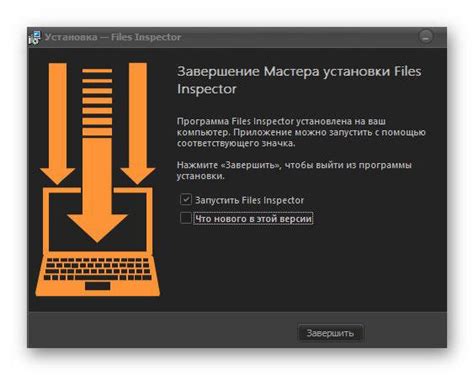
После завершения копирования файлов и данных, откройте папку с установленной игрой. На рабочем столе, щелкните правой кнопкой мыши на ярлык игры и выберите "Запуск от имени администратора".
Если игра не запускается, возможно вам потребуется обновить DirectX и графические драйверы. Проверьте, что у вас установлена последняя версия этих программ и обновите их при необходимости.
Теперь вы можете наслаждаться игрой! Запустите игру и настройте ее согласно вашим предпочтениям. Не забывайте сохранять прогресс игры регулярно, чтобы избежать потери данных.
Удачной игры!
Запуск игры mdf

После успешной установки игры mdf с помощью Daemon Tools, можно приступить к ее запуску. В этом разделе мы расскажем, как правильно запустить игру и насладиться игровым процессом.
Шаг 1: Перейдите в папку, куда вы установили игру mdf. Обычно это будет путь: C:\Program Files\Имя Игры.
Шаг 2: Найдите исполняемый файл игры. Это может быть файл с расширением .exe или .bat.
Шаг 3: Щелкните правой кнопкой мыши по исполняемому файлу игры и выберите опцию "Запустить как администратор".
Шаг 4: Подтвердите запуск игры, если система операционной может запрашивать разрешение.
Шаг 5: Дождитесь, пока игра загрузится и отобразит начальное меню или запустится в полноэкранном режиме, в зависимости от настроек игры.
Шаг 6: Теперь вы можете наслаждаться игрой mdf! Управляйте персонажем, решайте задачи, сражайтесь с противниками и получайте удовольствие от игрового процесса.
Примечание: Если игра не запускается, убедитесь, что ваш компьютер соответствует системным требованиям игры. Также проверьте, что у вас установлена последняя версия DirectX и драйверы видеокарты.